Så här stoppar du appar från att köras i bakgrunden på Android
Snabblänkar
⭐ Hur man kontrollerar vilka appar som körs i bakgrunden på Android
⭐ Hur man stoppar Android-appar från att köras i bakgrunden
Viktiga lärdomar
Förekomsten av bakgrundsprogram orsakar ofta försämrad prestanda och en tidig uttömning av batteritiden på Android-enheter.
Genom att besöka menyn Utvecklaralternativ får användare en ökad kontrollnivå över program som körs i bakgrunden på sina Android-enheter.
En möjlig alternativ formulering för den givna texten skulle kunna vara följande:För att få bättre kontroll över enhetens batteritid och övergripande prestanda har du flera alternativ till ditt förfogande. Dessa inkluderar möjligheten att stoppa program som körs med tvång, begränsa deras strömförbrukning eller utnyttja funktionen för adaptivt batteri för att minimera antalet processer som körs i bakgrunden.
För att optimera prestanda och bevara batteritiden på en Android-enhet är det inte nödvändigt att alla applikationer kontinuerligt körs i bakgrunden. Genom att selektivt inaktivera de applikationer som inte behöver fungera när enheten är inaktiv, kan man effektivt minska resursförbrukningen och minimera potentiella störningar av andra aktiva processer.
Hur man kontrollerar vilka appar som körs i bakgrunden på Android
Undermenyn Utvecklaralternativ på ett Android-system ger tillgång till flera värdefulla funktioner och ger en inblick i enhetens prestandaegenskaper. Ett anmärkningsvärt val i denna undermeny är “Running Services”, som presenterar en katalog över applikationer som för närvarande körs i bakgrunden, tillsammans med deras respektive minnesutnyttjande. Följ dessa steg för att få tillgång till denna funktion:
Gå till applikationen “Inställningar” på din enhet, bläddra igenom innehållet tills du hittar alternativet “Om telefonen” och tryck sedan på det.
⭐ Gå till Programvaruinformation och tryck på Build-numret sju gånger för att aktivera Utvecklaralternativ. 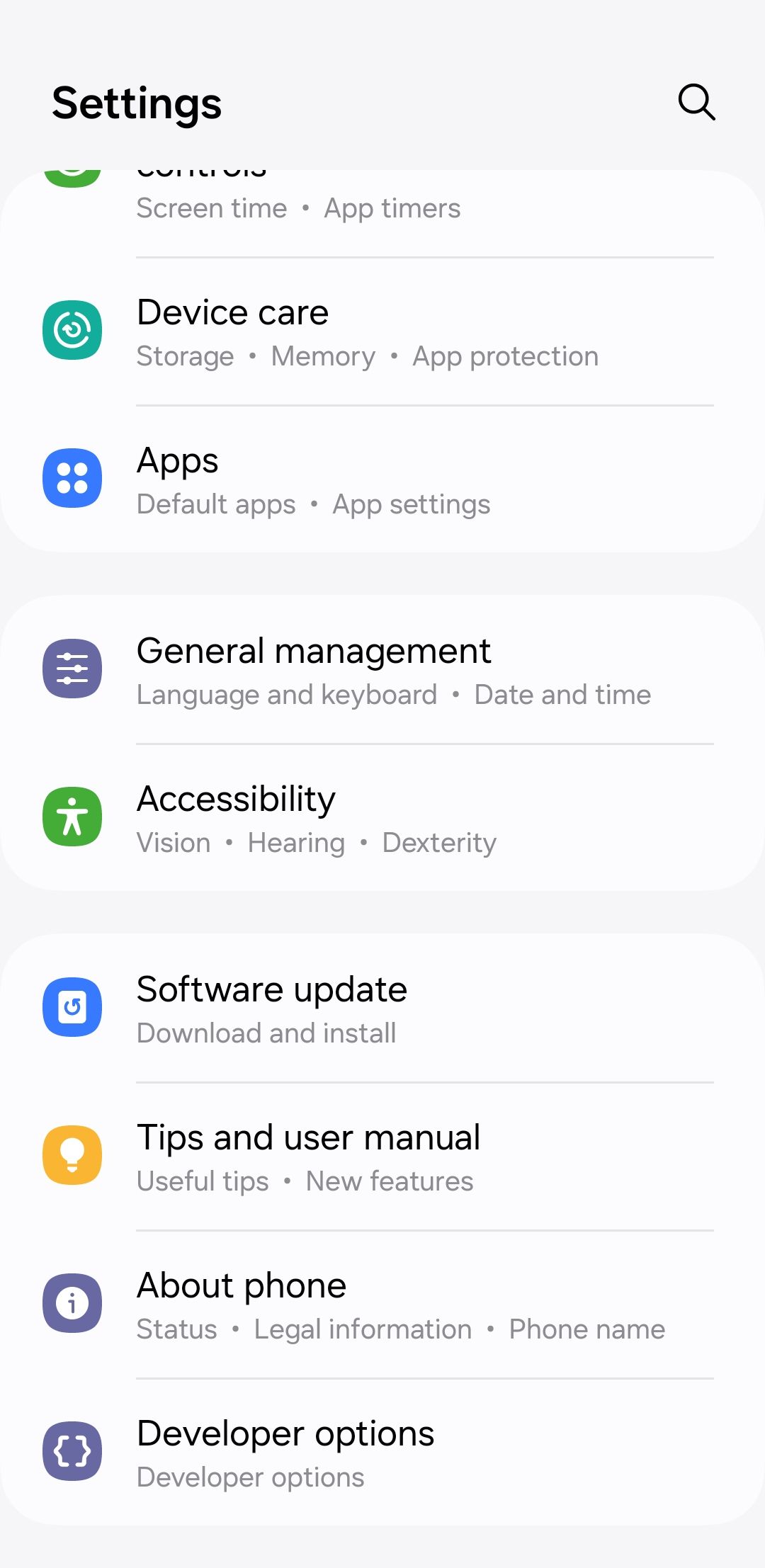
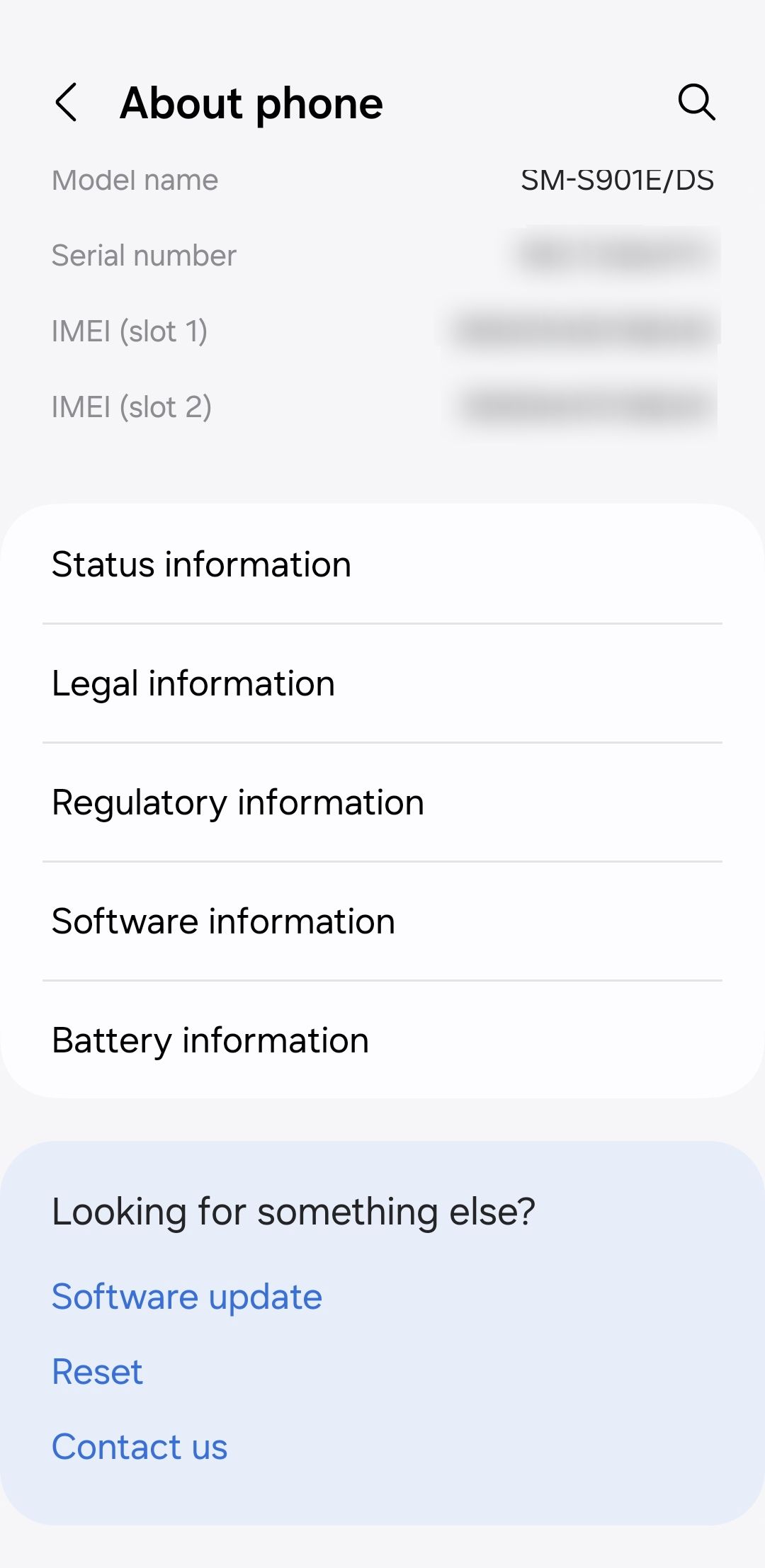
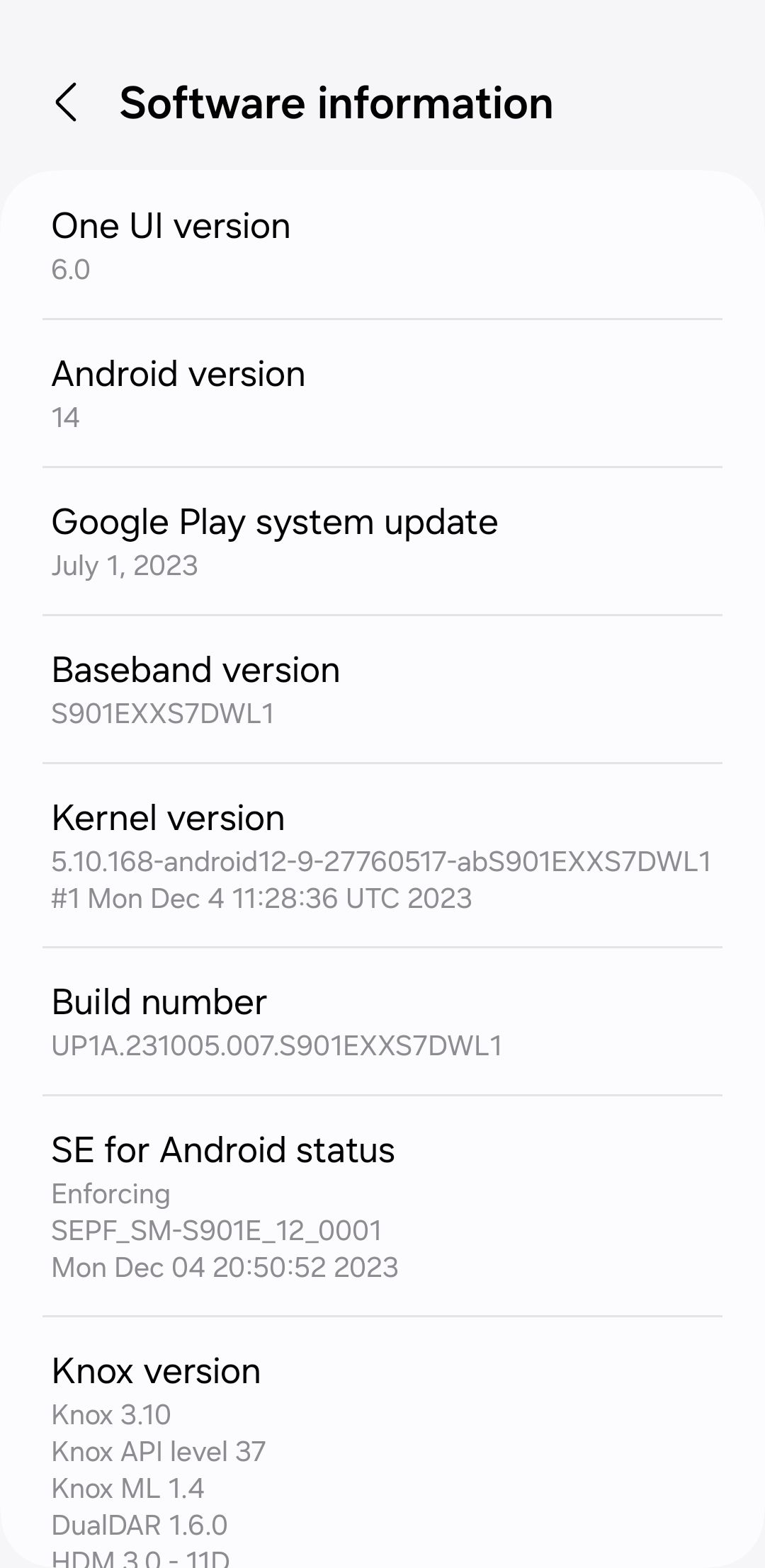 Stäng
Stäng
Ange enhetens lösenord, och när det har verifierats kommer du att få ett meddelande som anger att du nu är erkänd som utvecklare på detta system.
Navigera tillbaka till den primära inställningsmenyn och leta reda på alternativet “Utvecklaralternativ” som ligger nära botten av gränssnittet.
⭐ Bläddra ner och hitta Running services . Tryck på detta för att se en lista över appar och tjänster, tillsammans med deras minnesanvändning. 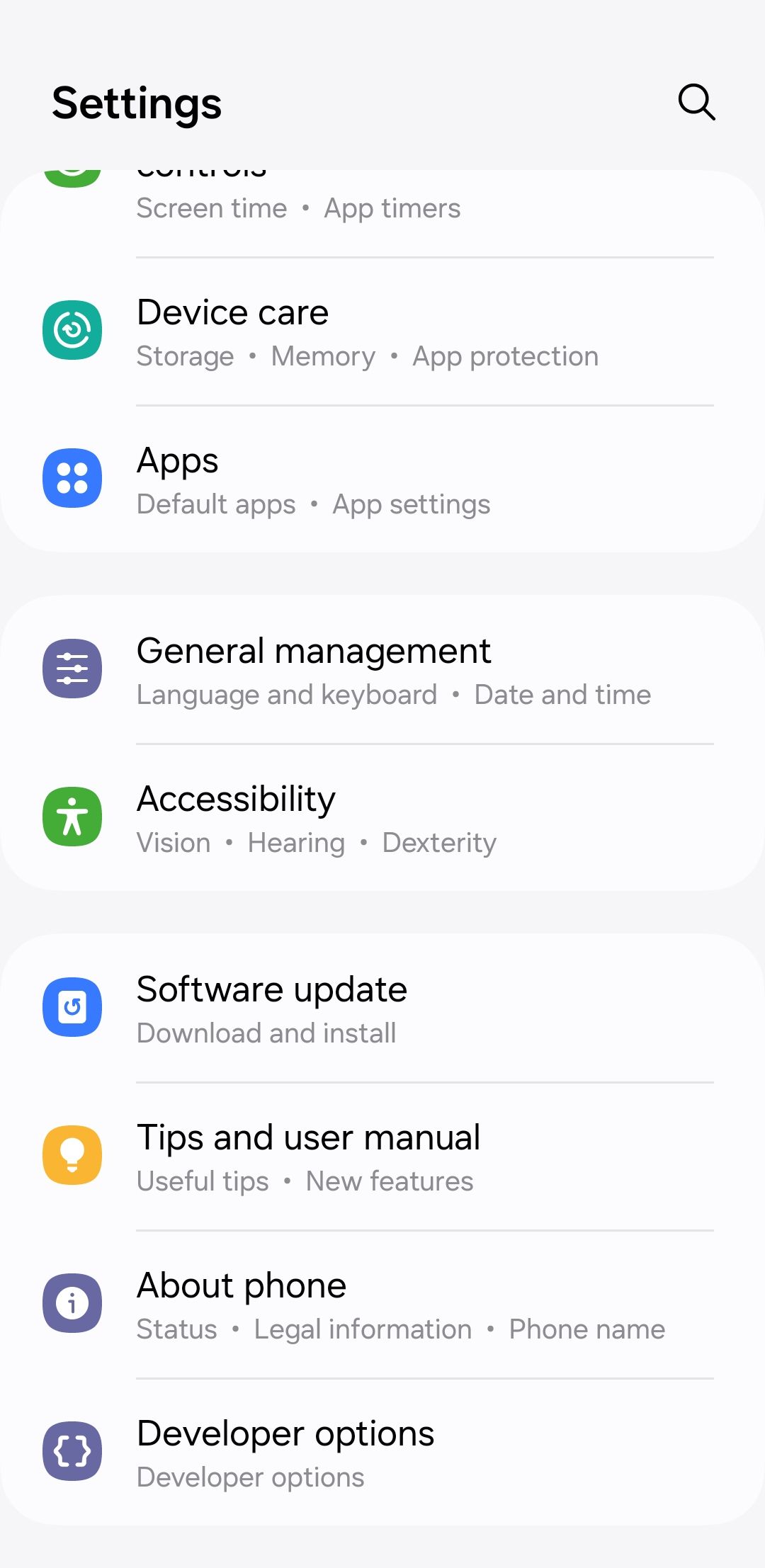
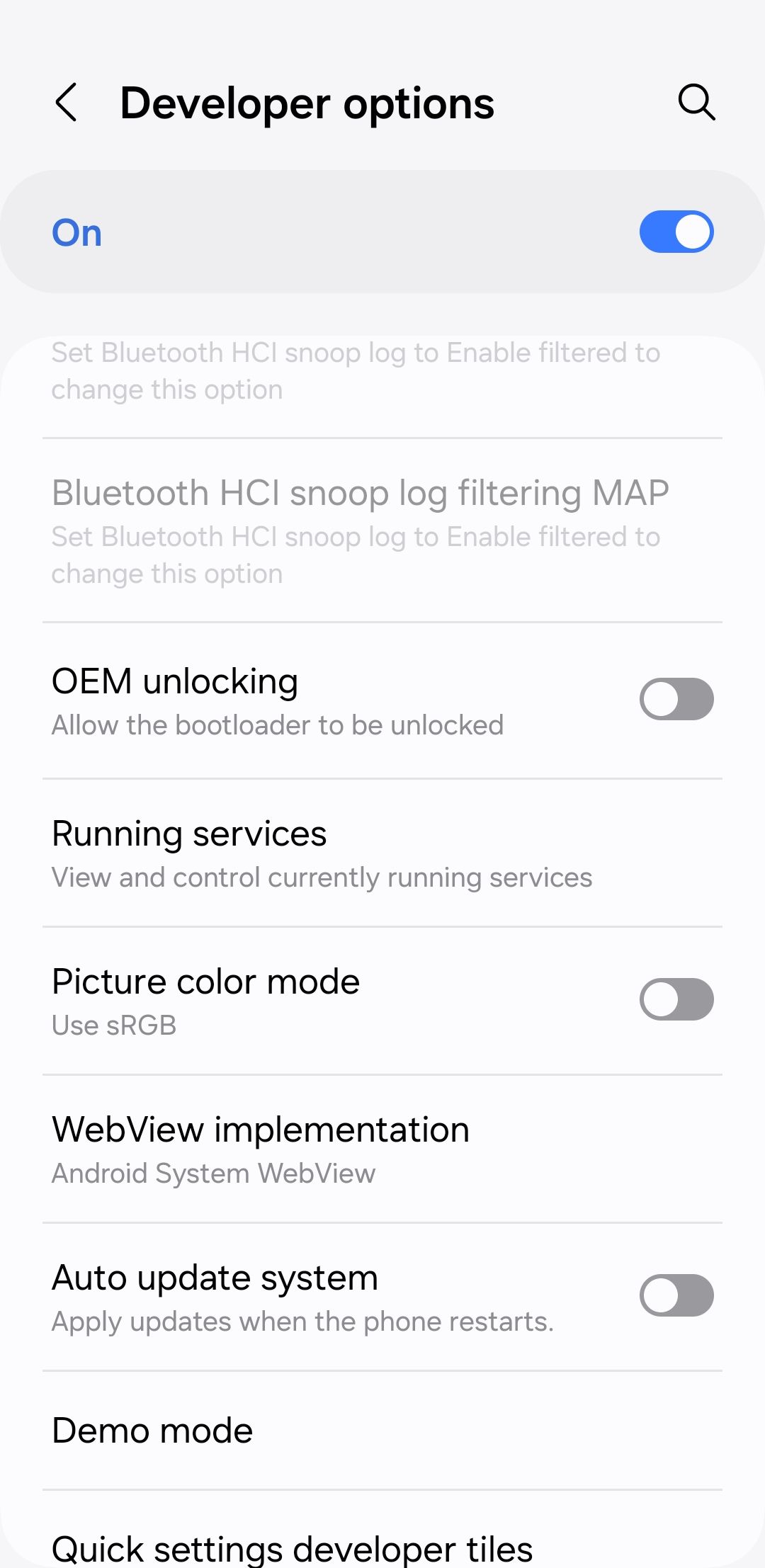
 Close
Close
Gör så här för att komma åt batteriförbrukningsmenyn på en Android-enhet:1. Öppna appen Inställningar på enheten.2. Bläddra ner och tryck på “Batteri”.3. Här visas en lista över program som har använt mest ström under en viss tidsperiod.4. Genom att granska dessa data kan du avgöra vilka program som drar mer batteri än andra, så att du kan fatta välgrundade beslut om användning eller upphörande av dessa program.
För att få tillgång till information om batterianvändning för applikationer på din enhet, navigera till menyn “Inställningar” och välj alternativet “Batteri”. På den här skärmen kan du se en lista över applikationer rangordnade efter deras strömförbrukning. Vi rekommenderar att du granskar listan för att identifiera eventuella icke-kritiska applikationer som kan förbruka en alltför stor mängd energi. På så sätt kan du vidta lämpliga åtgärder som att begränsa användningen av dem eller avinstallera dem helt och hållet för att spara batteritid och förbättra systemets övergripande prestanda.
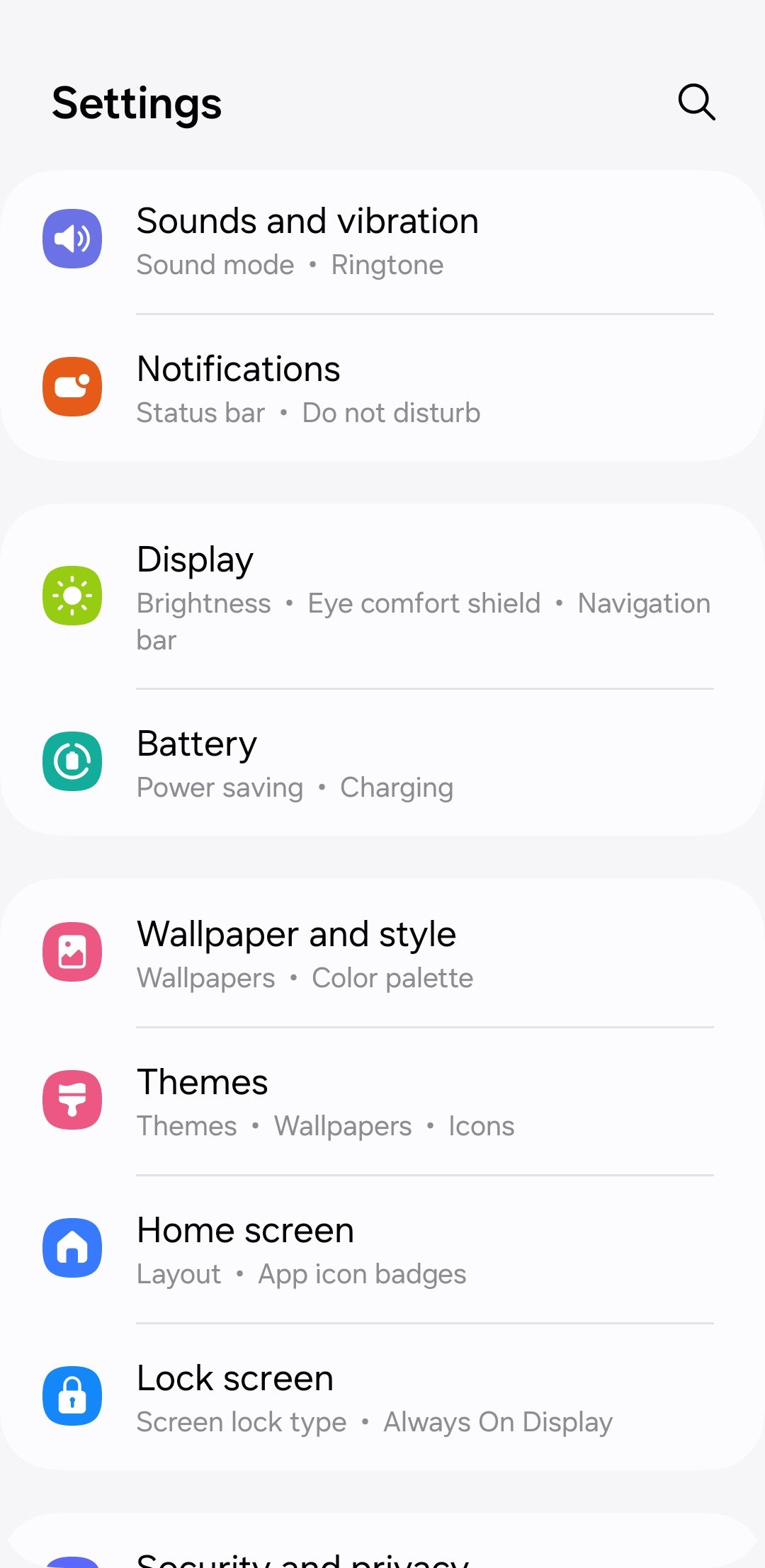
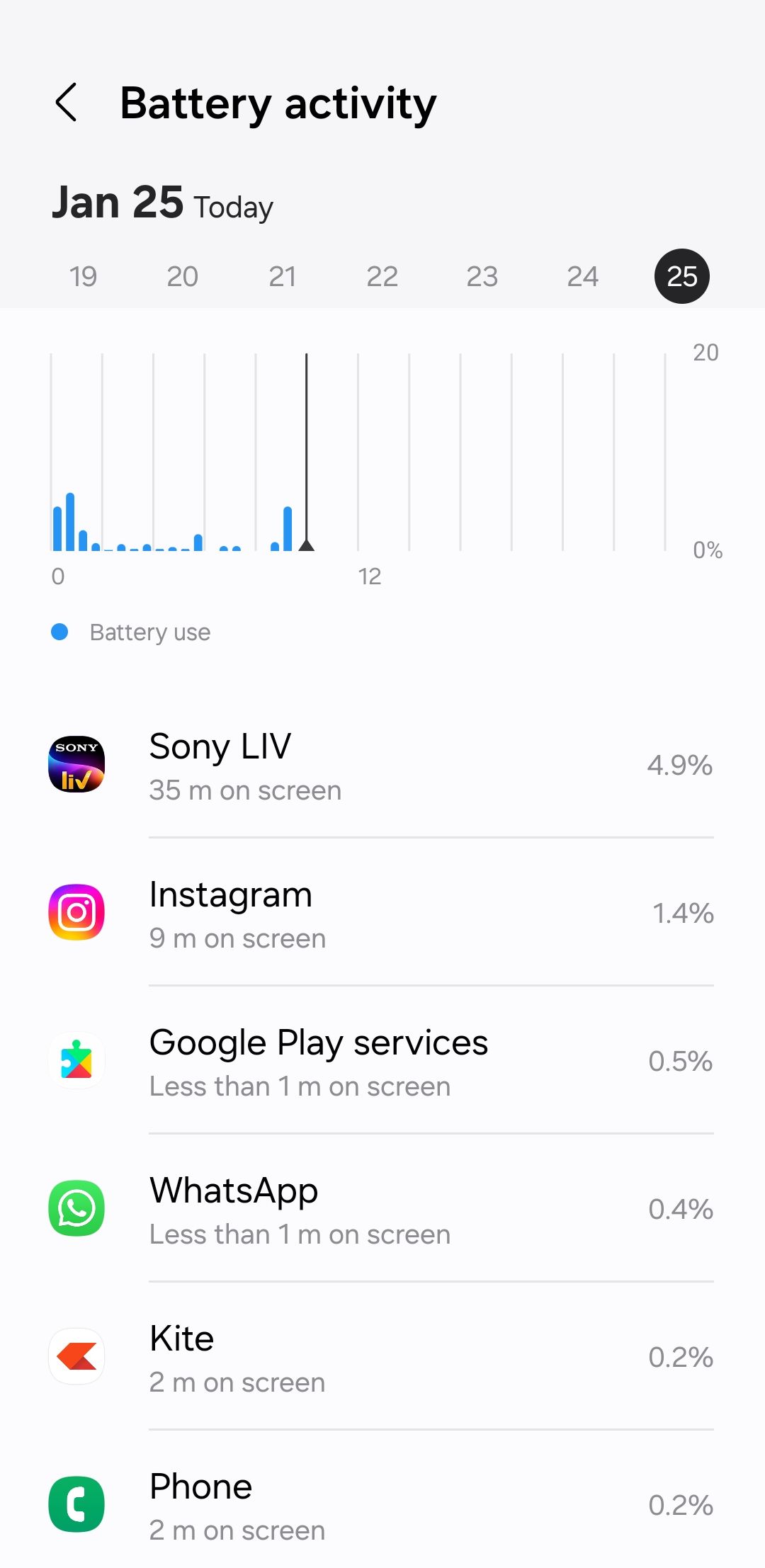 Close
Close
Hur man stoppar Android-appar från att köras i bakgrunden
Det finns flera metoder för att förhindra att applikationer körs i bakgrunden på en Android-enhet, allt från snabba och direkta åtgärder till sådana som är proaktiva och reagerar på användarnas beteendemönster. I det här avsnittet kommer vi att undersöka flera olika strategier som kan övervägas.
Tvångsstoppa appar
För att förhindra att en applikation körs i bakgrunden tills den öppnas igen kan man använda processen att tvångsavsluta dess drift. Detta kan åstadkommas genom att använda följande steg:
Gå till menyn Inställningar och navigera till avsnittet Applikationer.
Gå igenom inventeringen genom att bläddra igenom listan över applikationer eller använd sökfunktionen för att hitta det program du vill avaktivera. När du har identifierat programmet trycker du bara på det för att starta processen.
⭐Tryck på alternativet Tvinga stopp.
⭐ Tryck OK för att bekräfta. 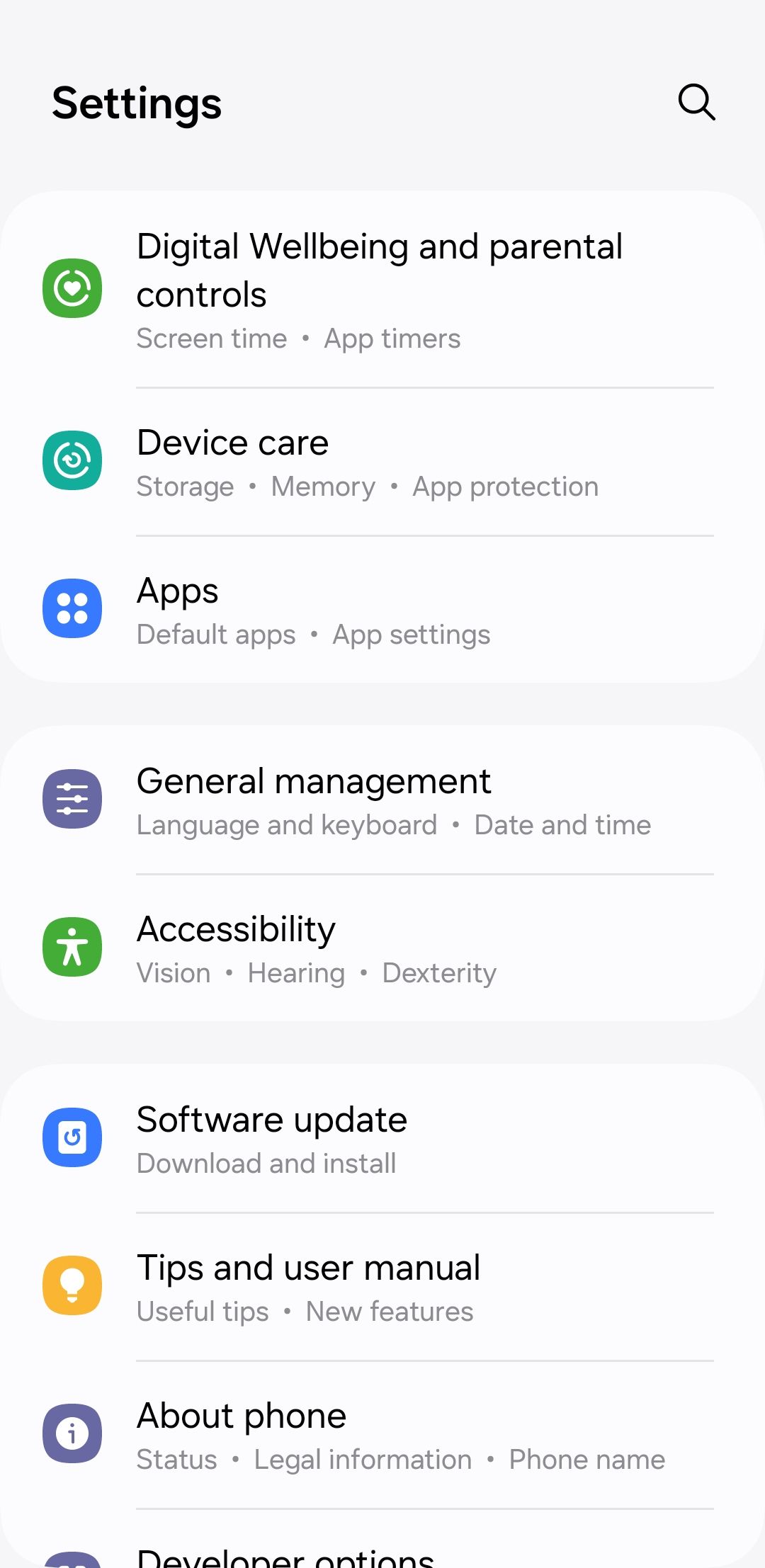
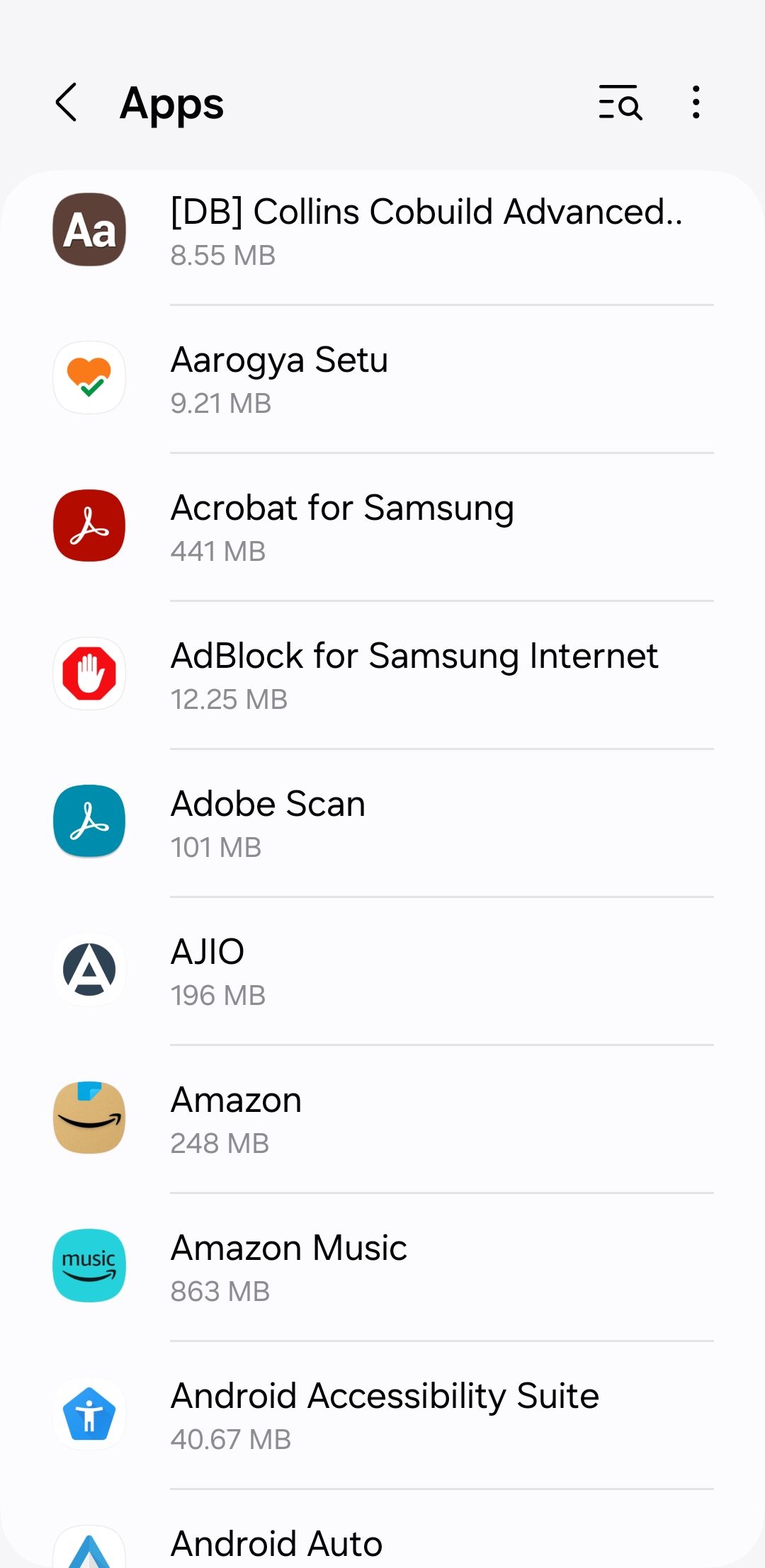
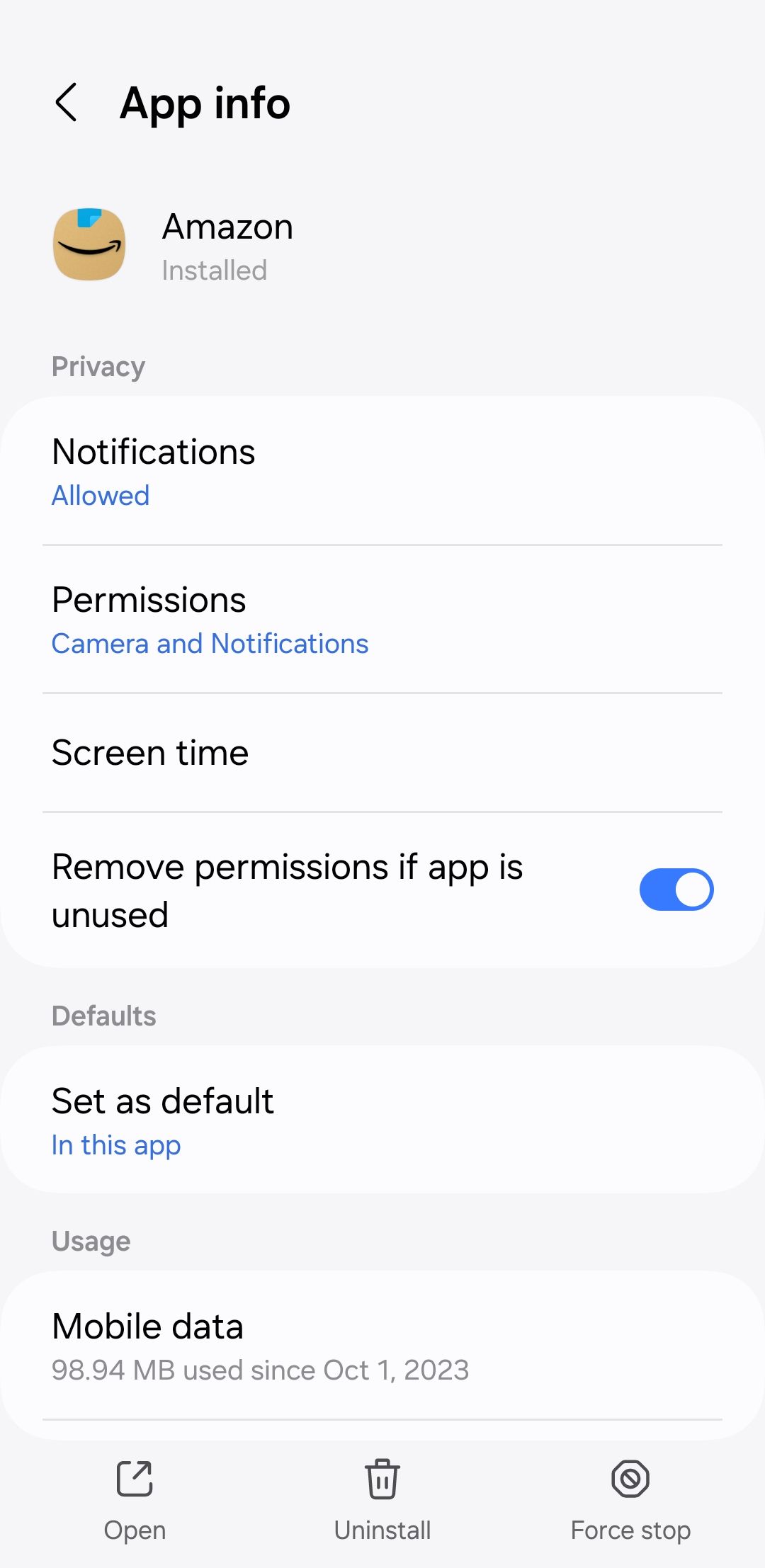
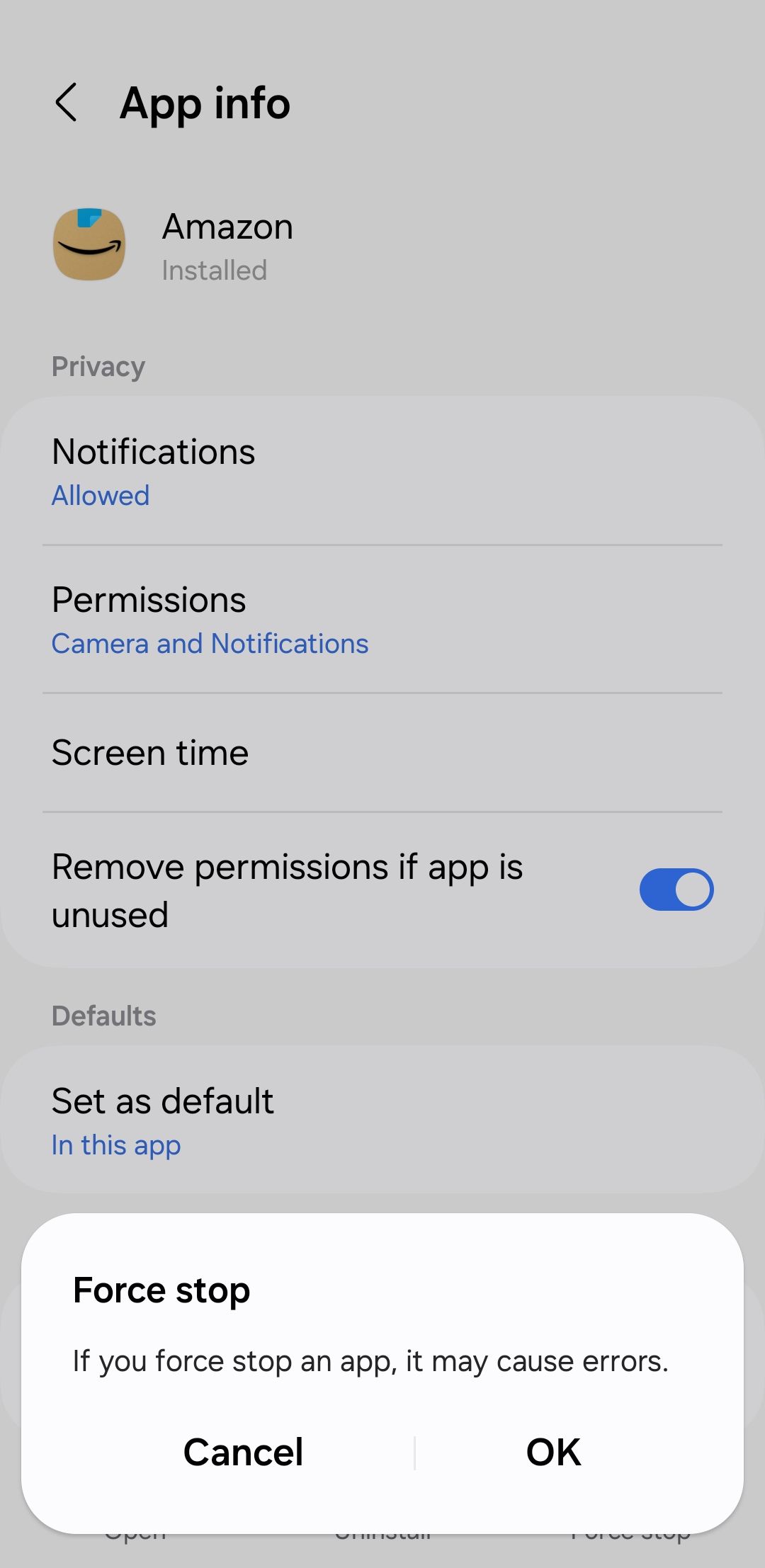 Stäng
Stäng
Det är viktigt att notera att även om det här alternativet ger ett visst skydd mot obehörig åtkomst är det kanske inte helt säkert, eftersom vissa program fortfarande kan ha möjlighet att initiera sig själva oberoende.
Begränsa batterianvändning för appar
För att förhindra att ett visst program på din Android-enhet förbrukar batteritid i onödan kan du införa begränsningar för hur mycket ström det får använda.För att uppnå detta mål ber vi dig följa nedanstående riktlinjer:
Navigera till applikationen “Inställningar” på din enhet och gå sedan ner genom menyn tills du når valet för “Appar”.
Identifiera och välj den applikation som för närvarande förbrukar onödiga resurser genom att förbli aktiv i bakgrunden, även när den inte används.
Bläddra ner till alternativet “Batteri” i avsnittet “Användning” och tryck på det.
⭐ Välj alternativet Begränsad. 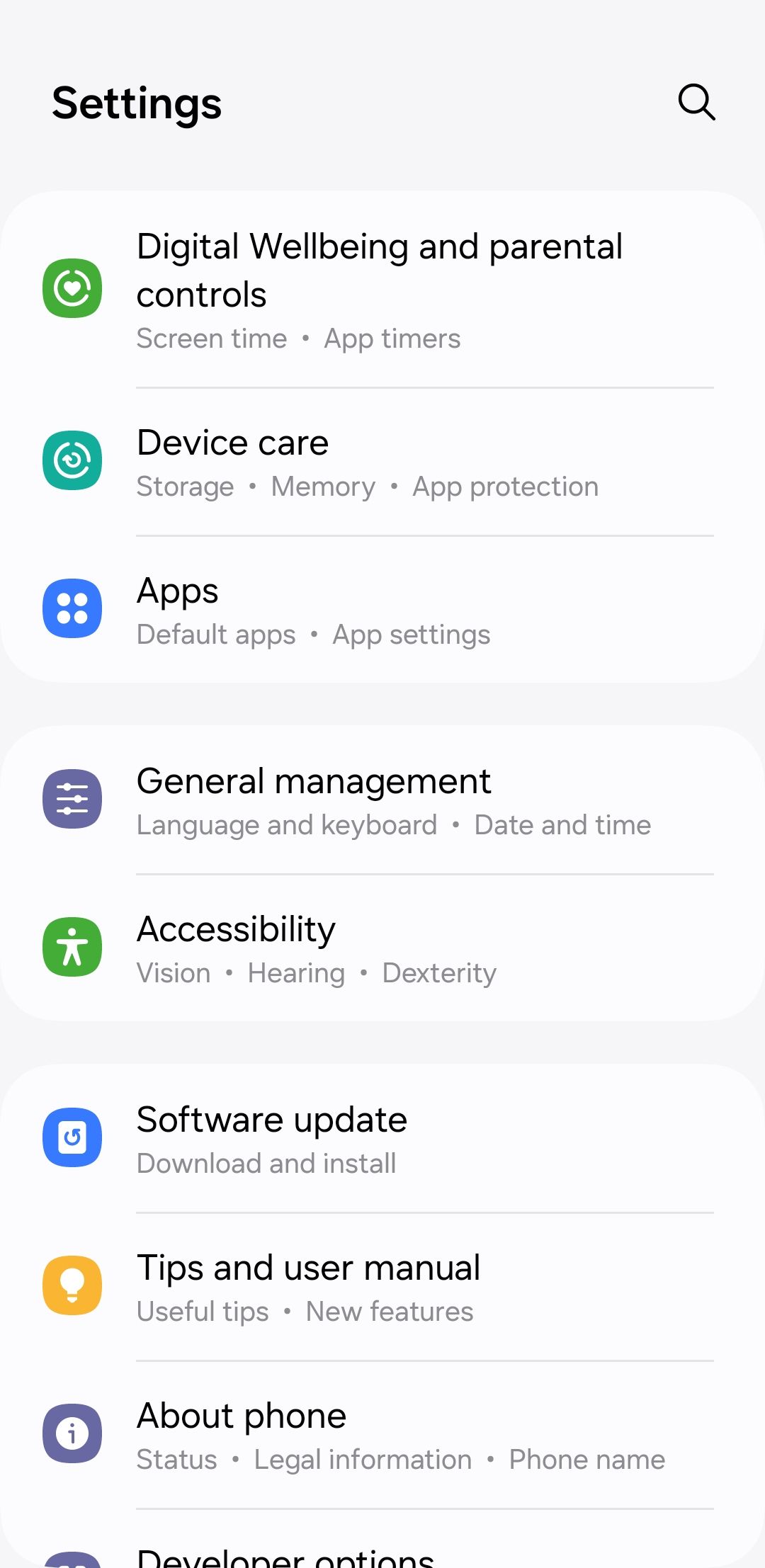
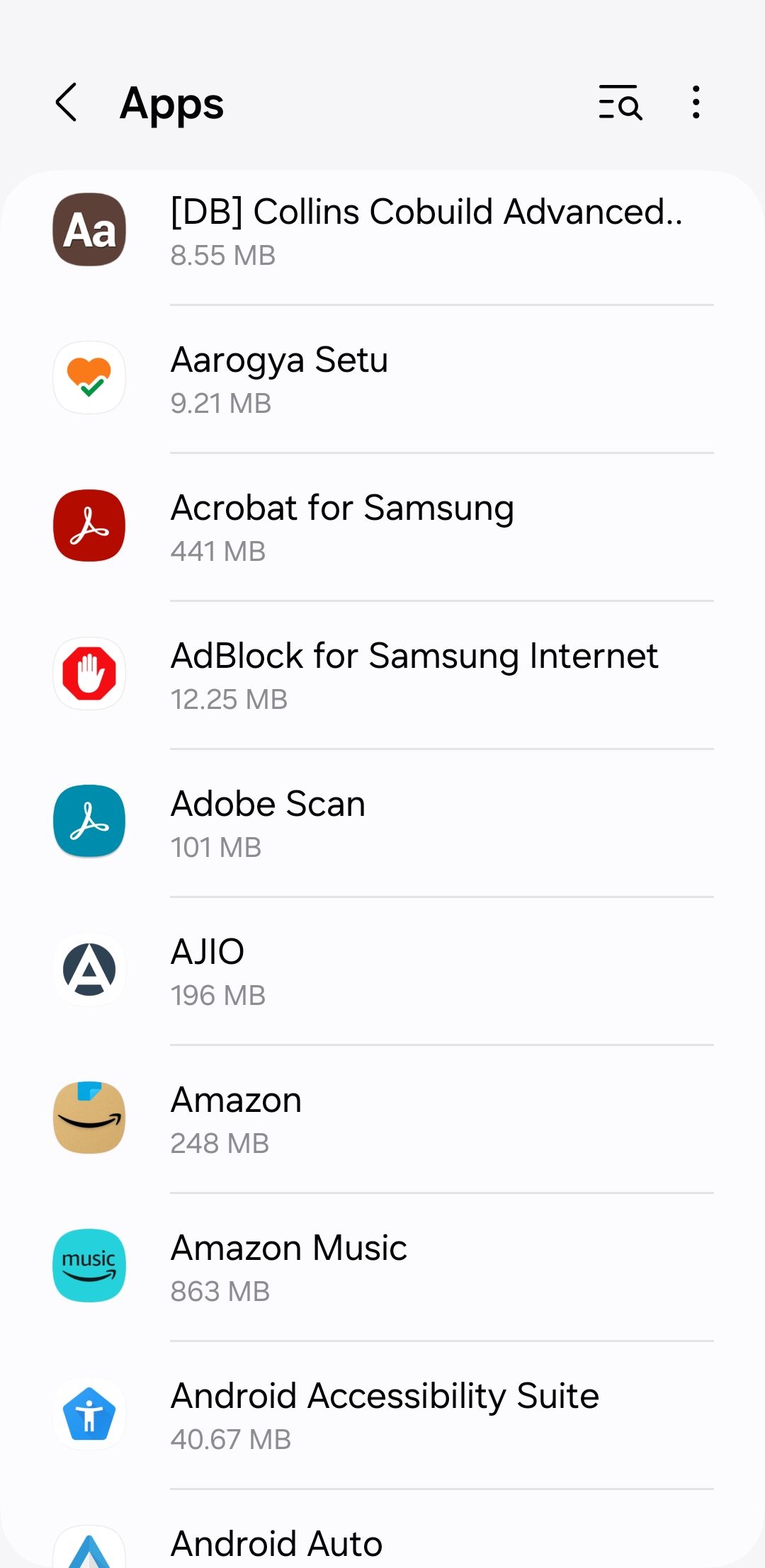
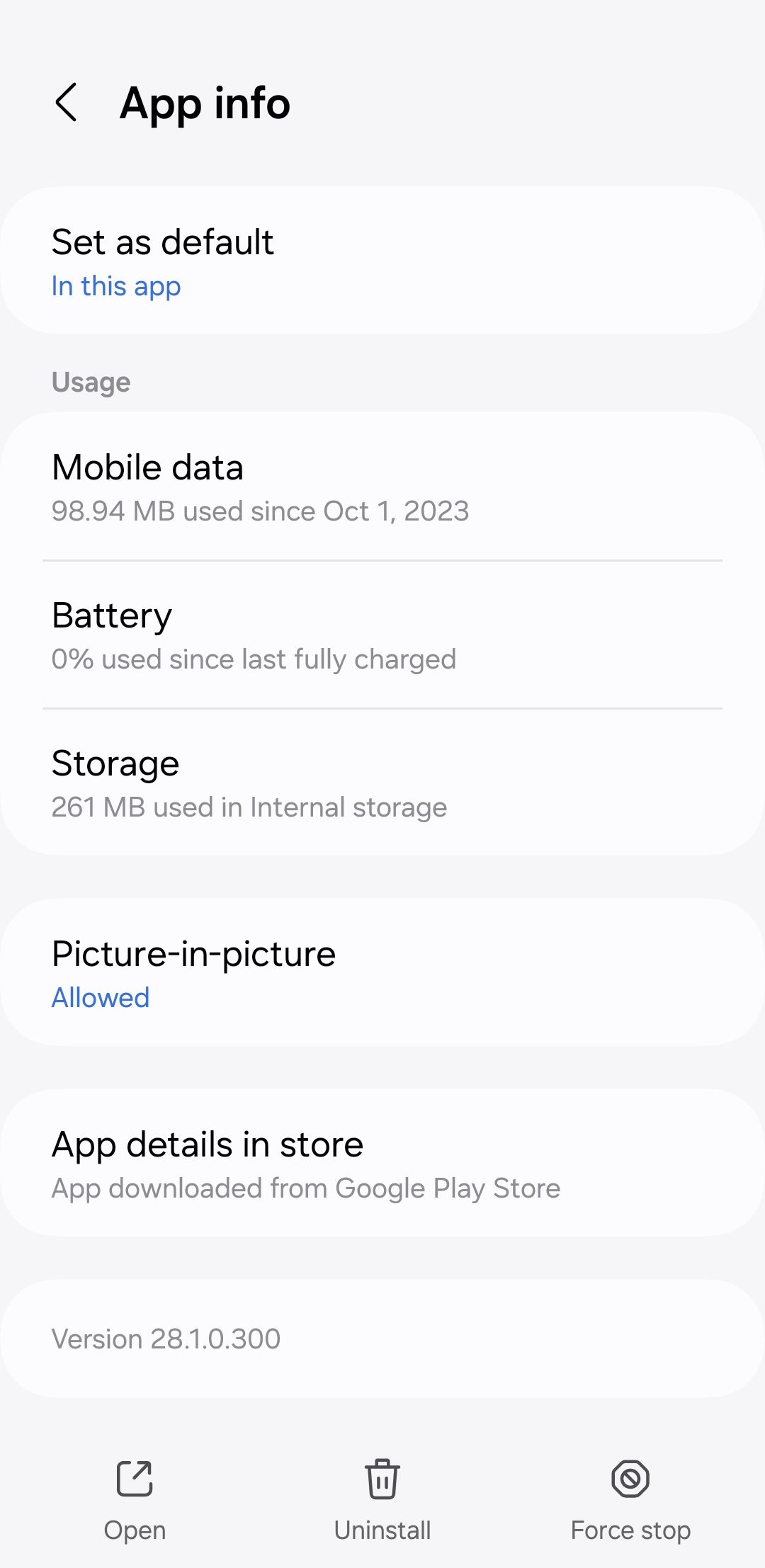
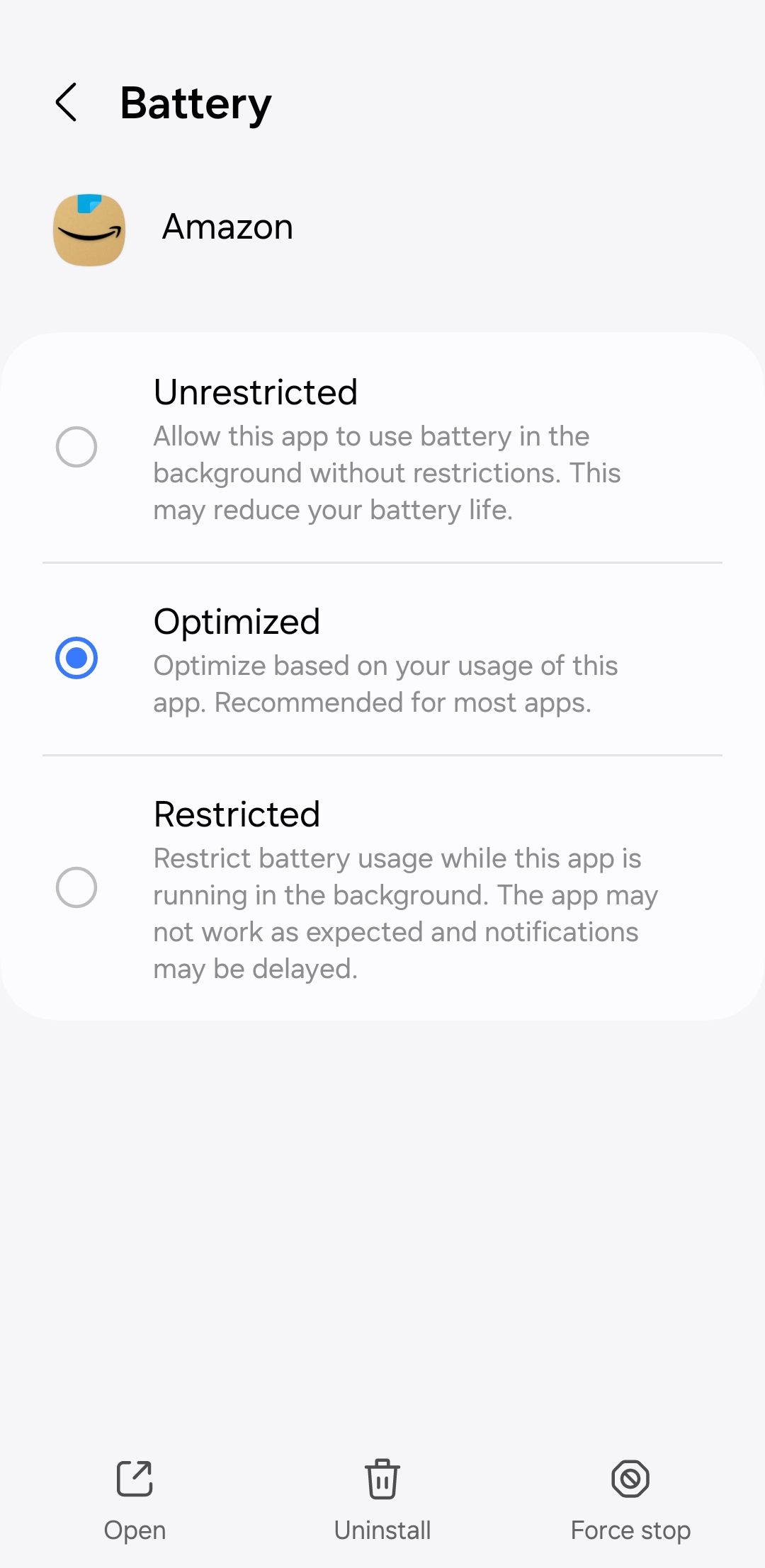 Stäng
Stäng
Observera att begränsning av applikationer kan leda till att aviseringsvarningar saknas. Vi rekommenderar att du är försiktig när du använder den här funktionen och begränsar den till program som inte tillhandahåller tidskritiska data.
Aktivera funktionen Adaptivt batteri
Funktionen Adaptivt batteri på Android utnyttjar Googles artificiella intelligens DeepMind för att analysera dina vanor under en tidsperiod och reglerar bakgrundsaktiviteten för program som du inte använder så ofta. Detta tillvägagångssätt eliminerar behovet av kontinuerlig manuell inblandning för att stoppa applikationer eller anpassa individuella energihanteringskonfigurationer för varje applikation. Följ dessa steg om du vill aktivera denna funktion:
Öppna inställningsapplikationen på din enhet och navigera till batteriinställningarna i den.
⭐Tryck på Gränser för bakgrundsanvändning .
Tryck på ellipsen (tre punkter) i det övre högra hörnet av skärmen och välj “Adaptivt batteri” i den efterföljande menyn.
⭐ Slå på växeln för Adaptivt batteri . 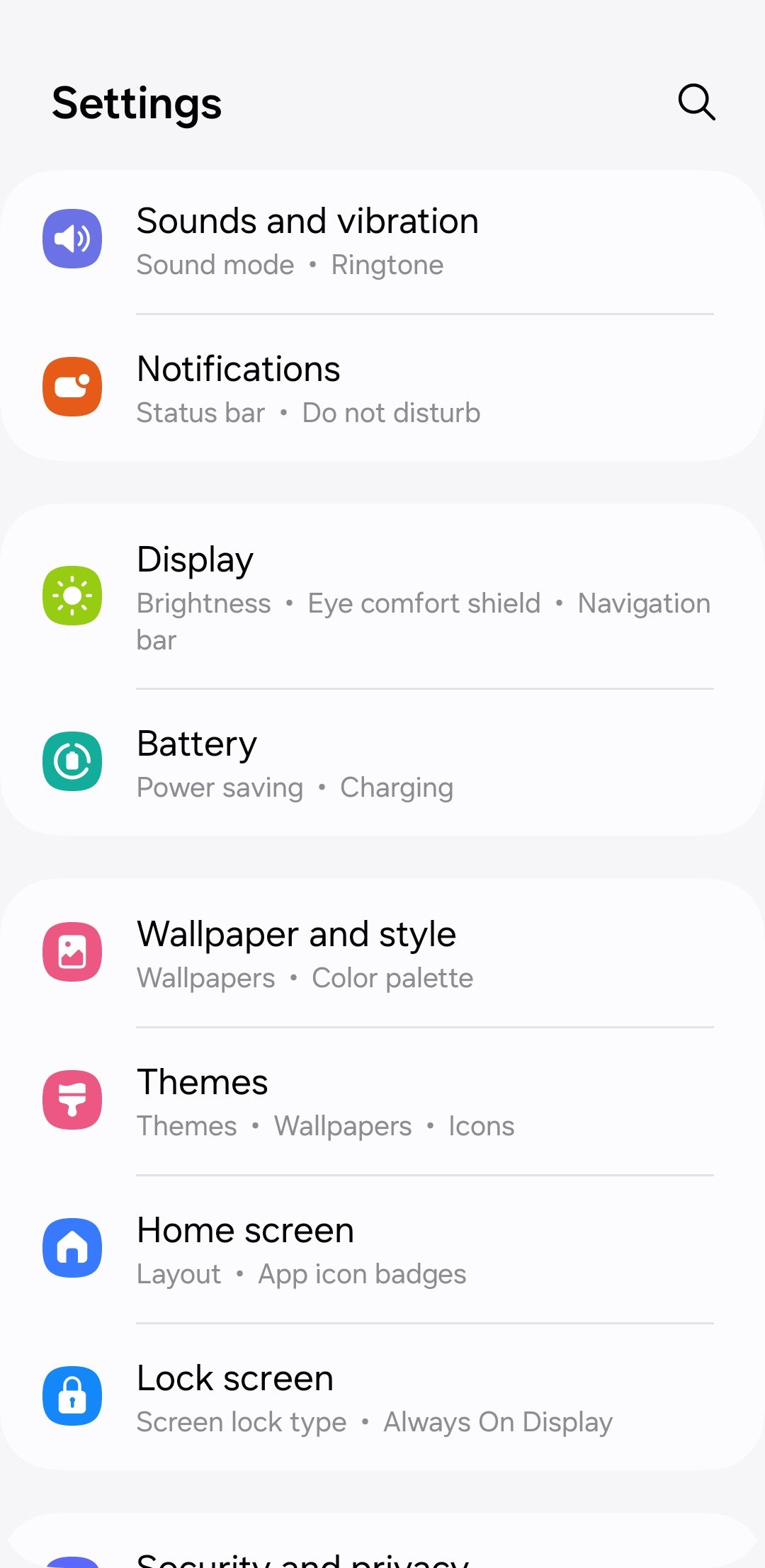
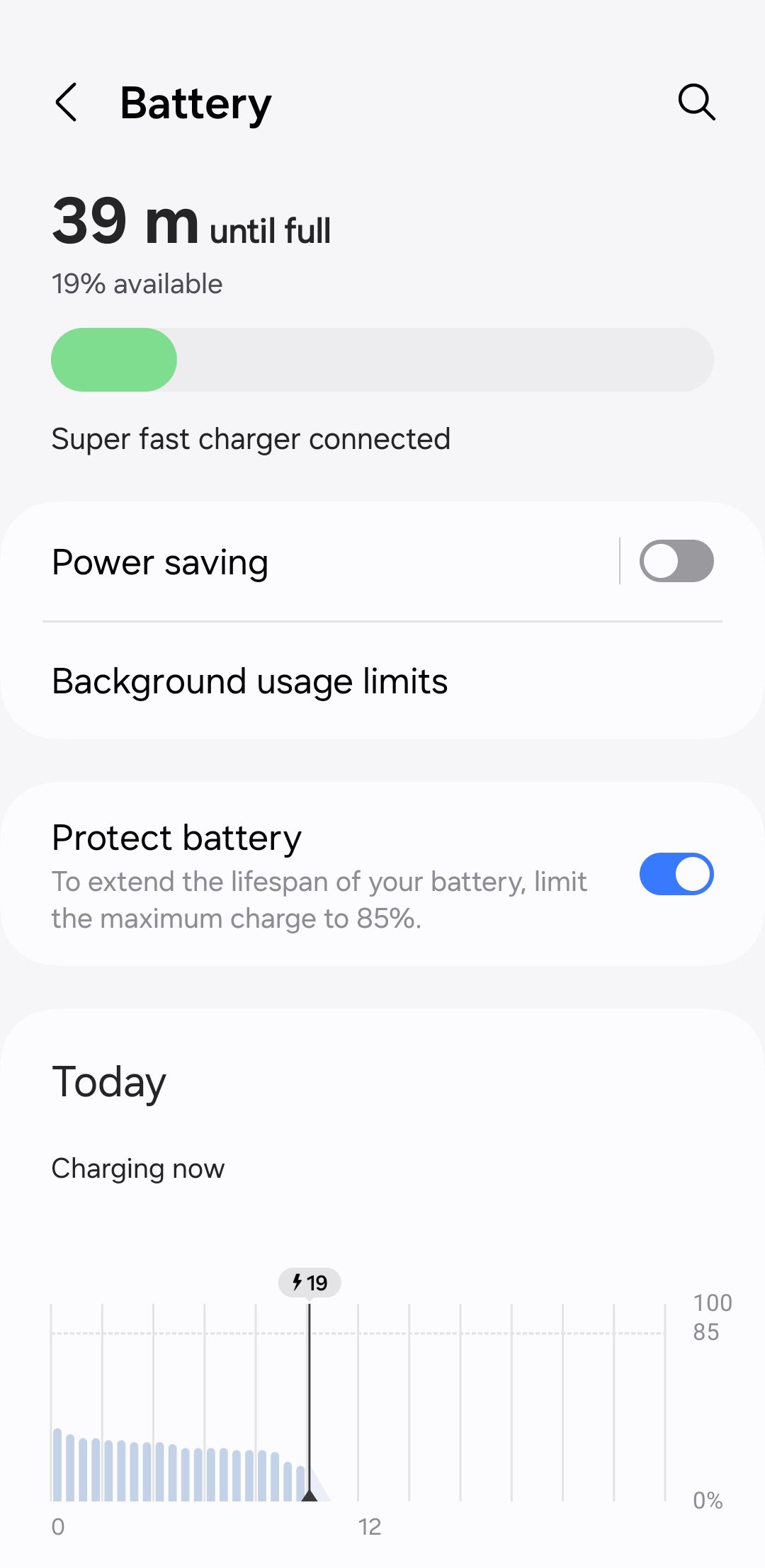
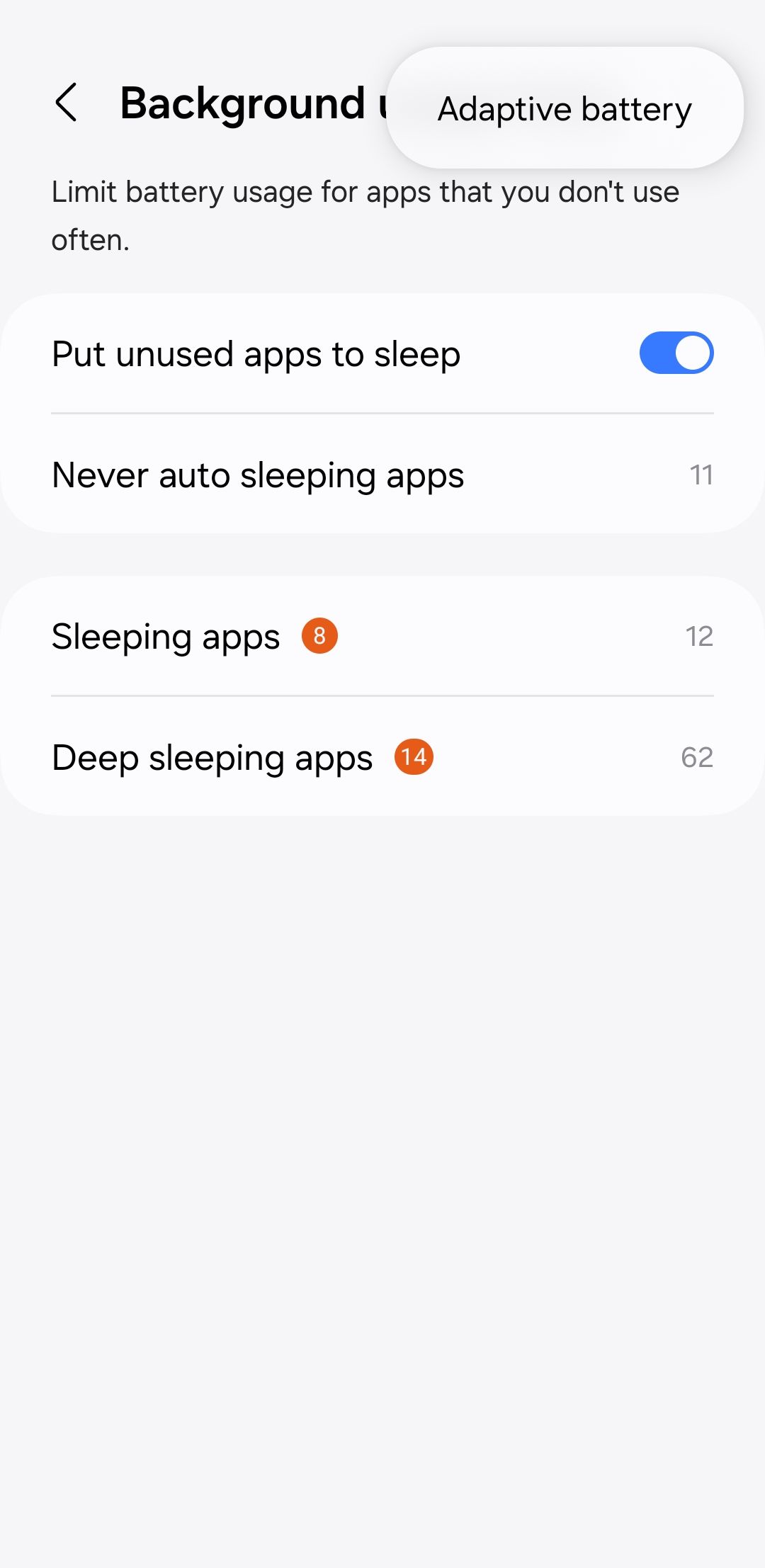
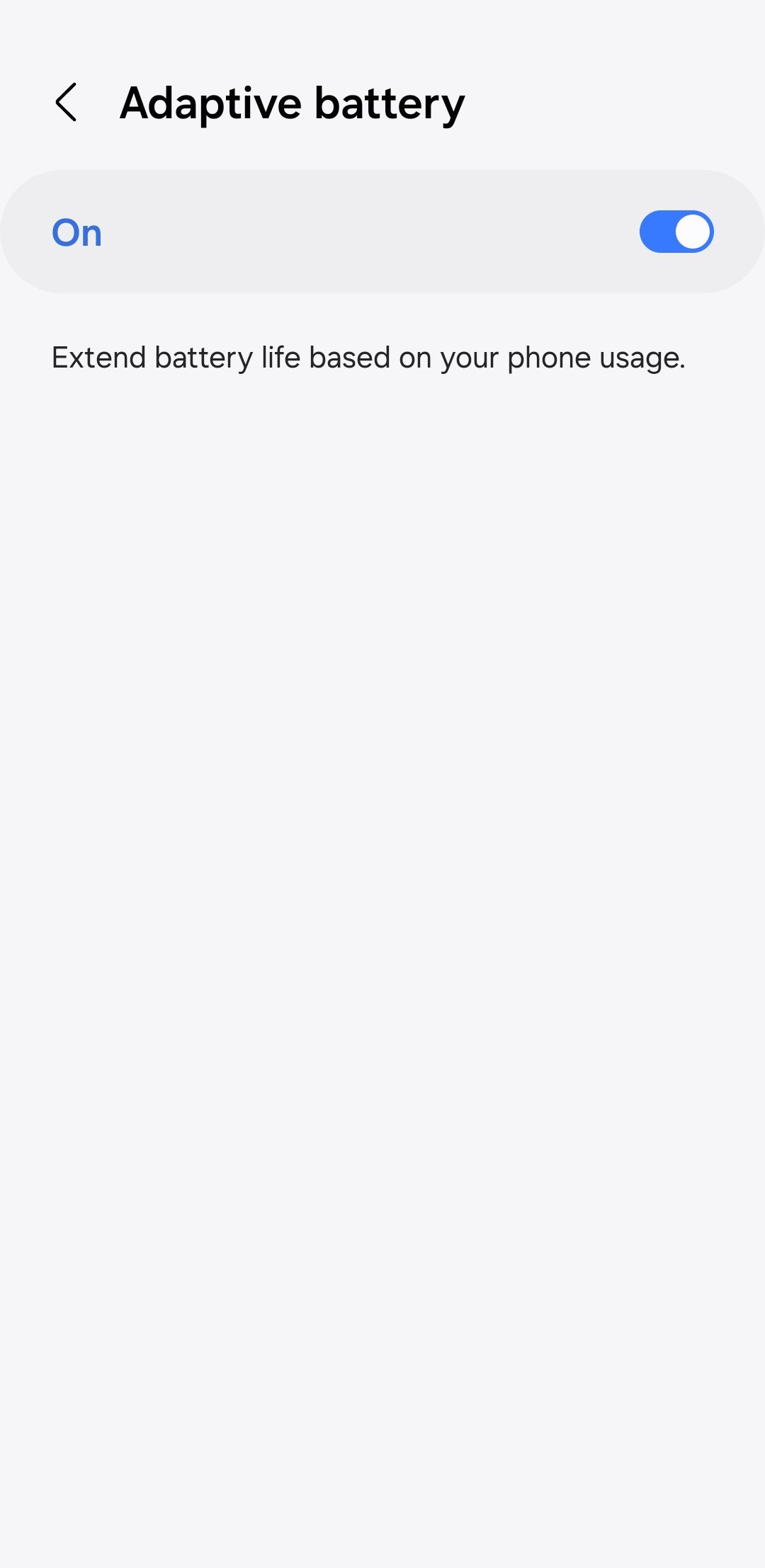 Stäng
Stäng
Om det medföljande verktyget inte uppfyller dina krav kan det vara värt att utforska alternativa lösningar, till exempel att använda tredjepartsapplikationer som Greenify för att stänga av appar och undertrycka deras drift i bakgrunden. Det är viktigt att komma ihåg att flera av dessa applikationer har upphört med aktiv utveckling, vilket innebär att Androids inbyggda funktioner bör prioriteras.
Att begränsa appars funktion i bakgrunden har flera fördelar, men det medför också flera nackdelar. En betydande nackdel är t.ex. att det påverkar möjligheten att få varningar i rätt tid. Dessutom kan applikationer som kräver kontinuerlig synkronisering eller uppdatering av data försämras av denna begränsning.
Att stänga applikationer som används ofta kan leda till försämrad prestanda på grund av förlängda starttider och ökad CPU-användning. Det är därför tillrådligt att inte stänga appar på en Android-enhet eftersom det kan påverka den övergripande effektiviteten negativt.